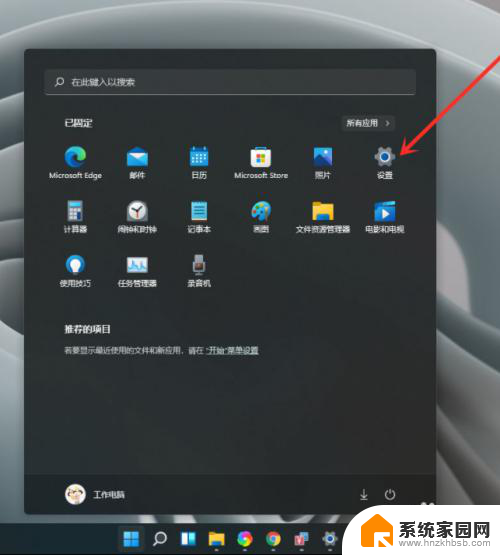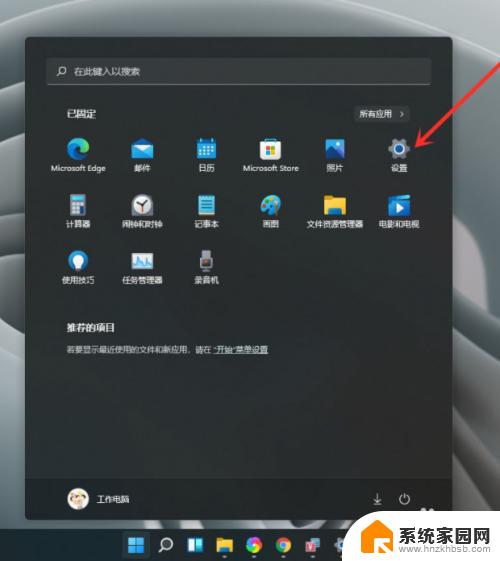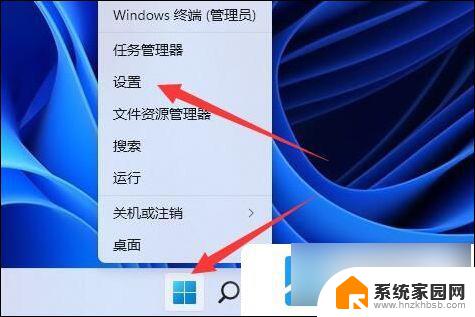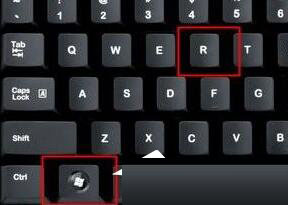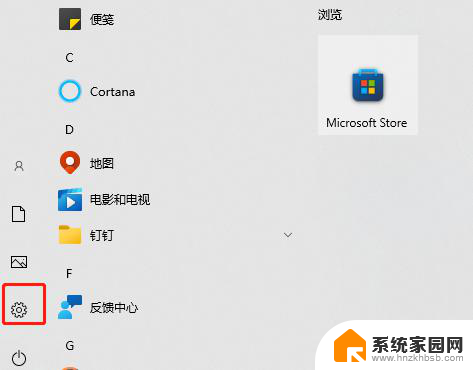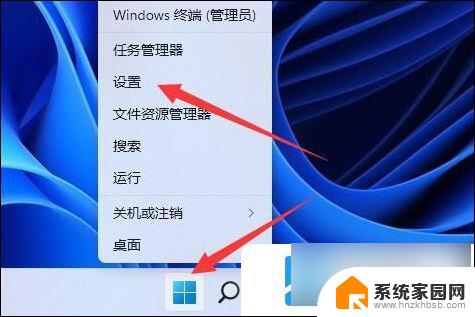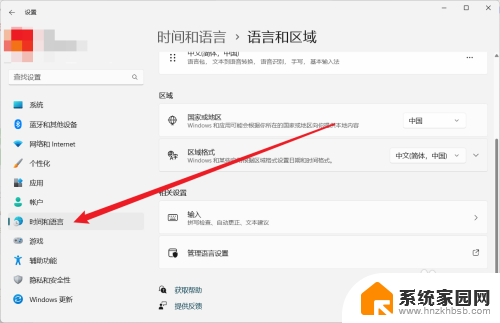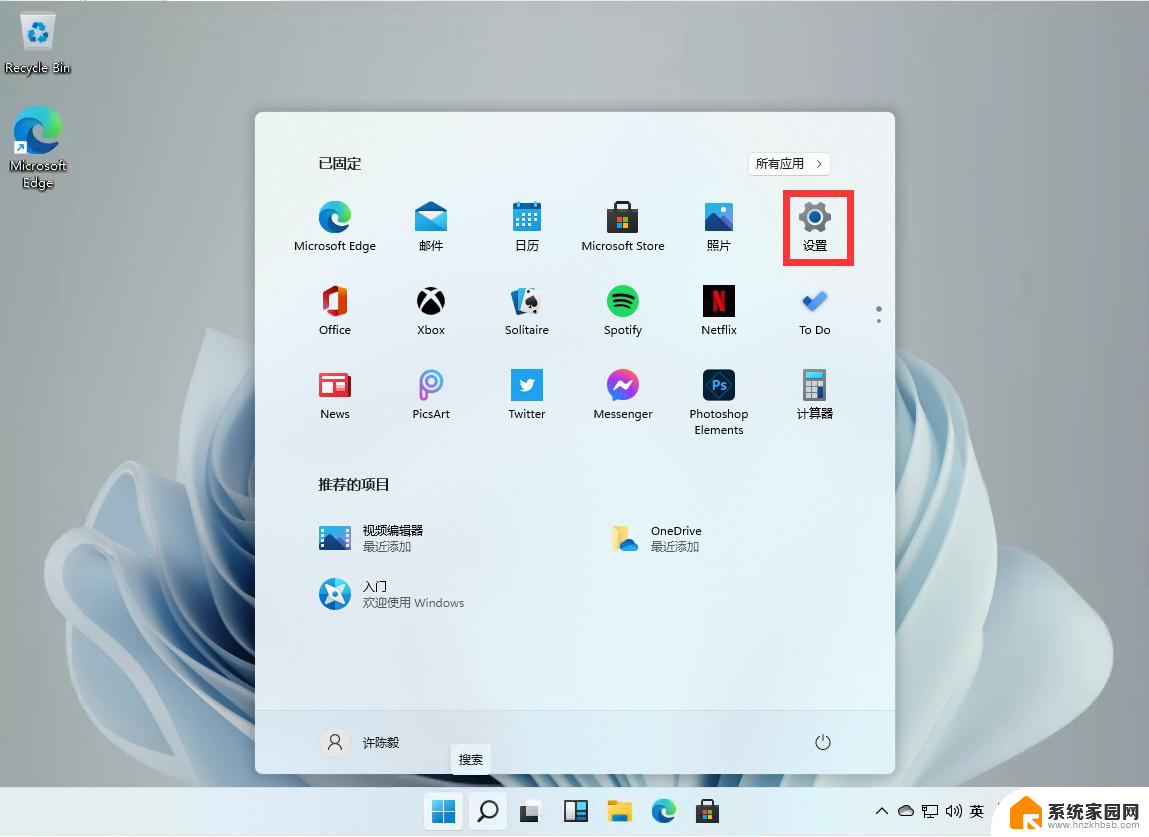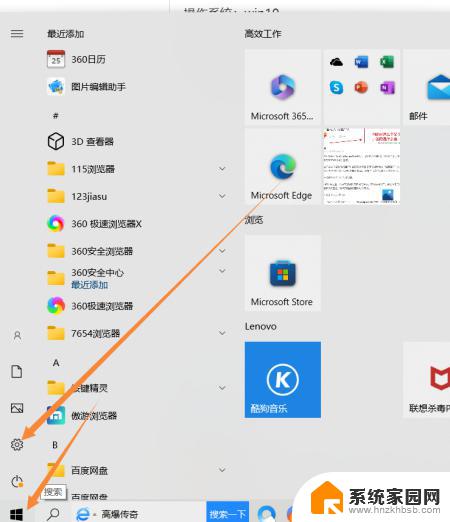win11输入法怎么恢复默认设置 微软拼音输入法默认设置怎么还原
更新时间:2023-09-12 18:10:17作者:yang
win11输入法怎么恢复默认设置,微软拼音输入法是广大用户常用的输入工具之一,但有时我们可能会进行一些设置调整,导致输入法的功能或表现与我们期望的不符,当遇到这种情况时,我们不妨尝试恢复输入法的默认设置,以使其回归最初的状态。如何恢复微软拼音输入法的默认设置呢?接下来我将为大家详细介绍一下恢复微软拼音输入法默认设置的方法。
方法如下:
1.右键点击任务栏右侧的输入法按钮
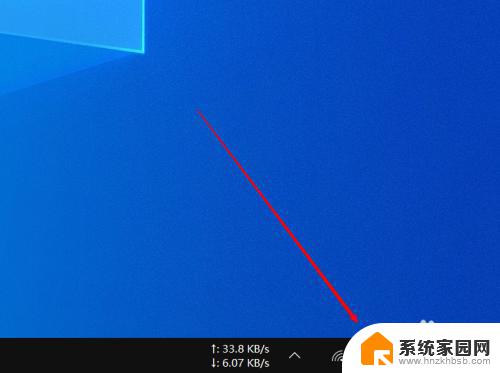
2.在弹出的菜单中点击打开“设置”
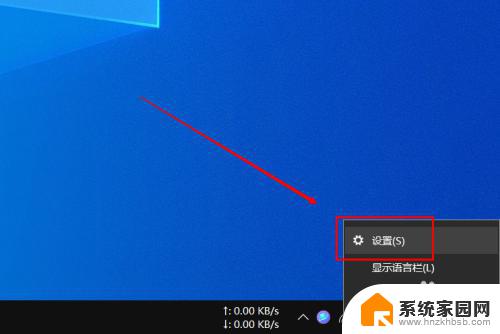
3.在微软拼音设置界面点击打开“常规”一项
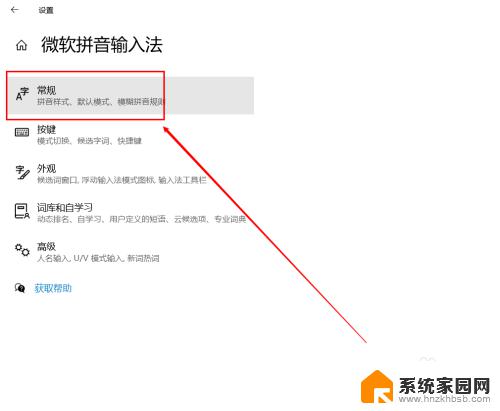
4.在常规界面找到“默认设置”一栏,点击其下方的“还原”按钮即可
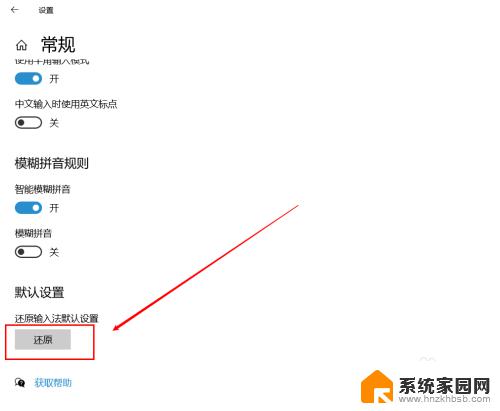
以上就是如何恢复win11输入法默认设置的全部内容,希望这些步骤能帮助有相同问题的用户进行修复。